excel2003按姓氏排序的方法
发布时间:2016-11-08 12:20
相关话题
Excel中排序具体该如何按照姓氏进行呢?接下来是小编为大家带来的excel2003按姓氏排序的方法,供大家参考。
excel2003按姓氏排序的方法:
按姓氏排序步骤1:首先来看看下面的表格,我们先进行简单排序看看
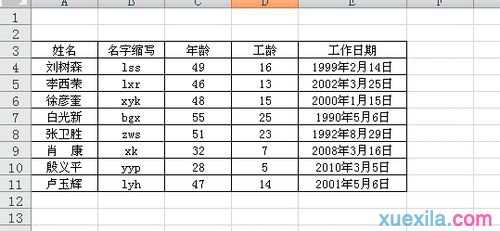
按姓氏排序步骤2:选中需要排序的数据表,选择选项卡--数据--排序
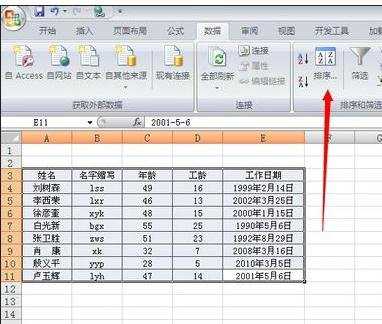
按姓氏排序步骤3:主要关键字直接选姓名即可
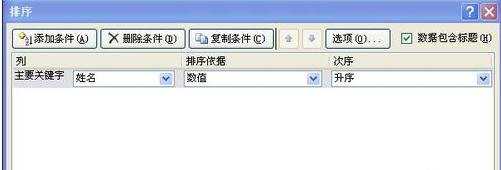
按姓氏排序步骤4:看看排序结果,都是按照默认拼音排序的
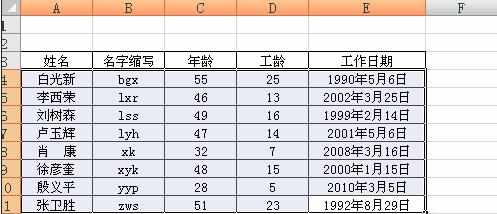
按姓氏排序步骤5:如果需要按笔画排序,那么在第三个步骤里,选择关键字姓名以后,需要设置选项内容,点击以后里面勾选笔画即可
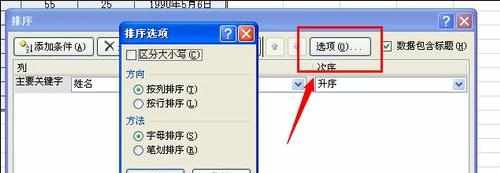
按姓氏排序步骤6:确定后看看排序结果,就是按照笔画排序的
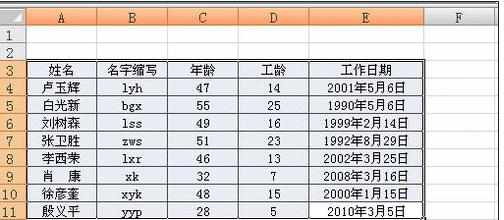
看了excel2003按姓氏排序的方法还看了:
1.excel2003按照名称进行排序的方法
2.excel2003按照日期排序的步骤
3.怎么在excel中按姓氏笔画来排序
4.WPS表格怎么按姓氏排序
5.怎么在excel2007中利用姓名排序
6.Execl数据如何排序 排序技巧
7.怎么使用excel中的rank函数进行排序

excel2003按姓氏排序的方法的评论条评论